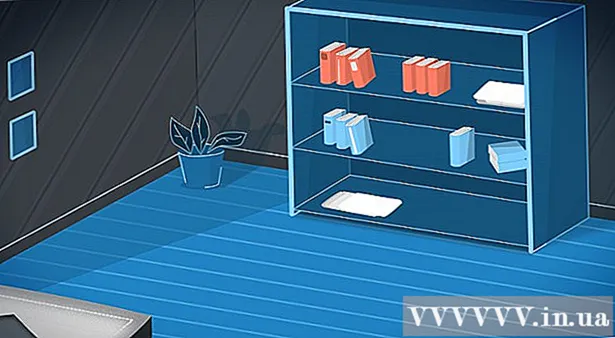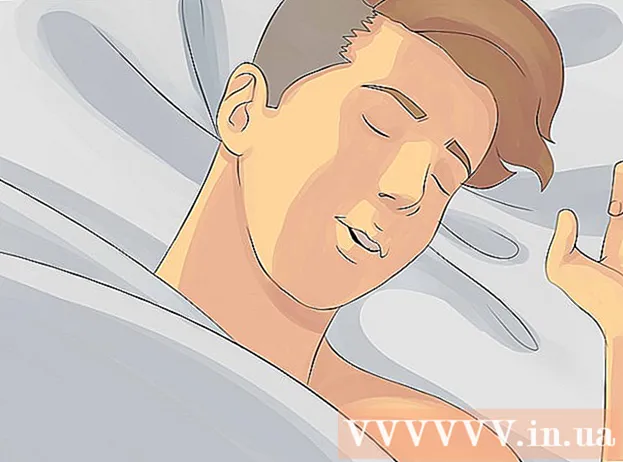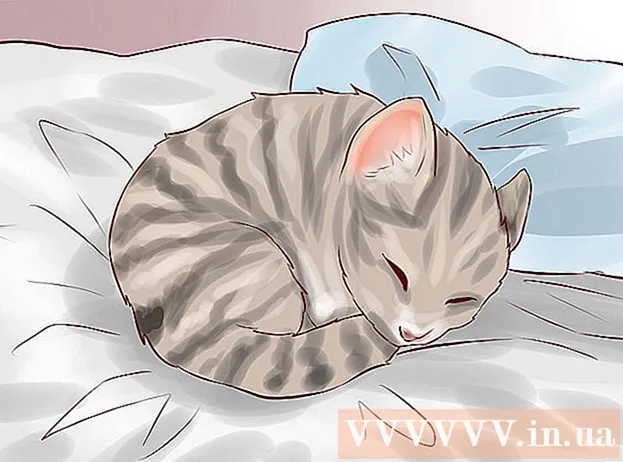Szerző:
Roger Morrison
A Teremtés Dátuma:
24 Szeptember 2021
Frissítés Dátuma:
1 Július 2024

Tartalom
- Lépni
- 8 módszer 1: Chrome (asztali)
- 2/8 módszer: Safari (asztali)
- 3/8 módszer: Microsoft Edge (asztali)
- 4/8 módszer: Internet Explorer (asztali)
- 5/8 módszer: Firefox (asztali)
- 8 módszer: Chrome (mobil)
- 7/8 módszer: Safari (mobil)
- 8/8 módszer: Firefox (mobil)
- Tippek
- Figyelmeztetések
Ez a cikk bemutatja, hogyan lehet törölni a cookie-kat a számítógépeken és a mobil böngészőkben. Ezeket a lépéseket a Google Chrome, a Safari, a Firefox, a Microsoft Edge és az Internet Explorer böngészőhöz használhatja.
Lépni
8 módszer 1: Chrome (asztali)
 Nyissa meg a Google Chrome-ot. Ez egy piros, sárga, zöld és kék kerek ikon.
Nyissa meg a Google Chrome-ot. Ez egy piros, sárga, zöld és kék kerek ikon.  kattintson ⋮. Ez az ikon a Chrome ablak jobb felső sarkában található.
kattintson ⋮. Ez az ikon a Chrome ablak jobb felső sarkában található.  kattintson Beállítások. Ez majdnem a legördülő menü alján található.
kattintson Beállítások. Ez majdnem a legördülő menü alján található.  Görgessen lefelé és kattintson Fejlett. Ez a link az oldal alján található.
Görgessen lefelé és kattintson Fejlett. Ez a link az oldal alján található.  kattintson Böngészési adatok törlése. Ez az utolsó lehetőség az "Adatvédelem és biztonság" cím alatt.
kattintson Böngészési adatok törlése. Ez az utolsó lehetőség az "Adatvédelem és biztonság" cím alatt.  Győződjön meg arról, hogy be van jelölve a "Cookie-k és egyéb webhelyadatok" lehetőség. Ha szeretné, törölheti az összes többi opciót, de a "Sütik és egyéb webhelyadatok" opciót mindenképpen ki kell választani.
Győződjön meg arról, hogy be van jelölve a "Cookie-k és egyéb webhelyadatok" lehetőség. Ha szeretné, törölheti az összes többi opciót, de a "Sütik és egyéb webhelyadatok" opciót mindenképpen ki kell választani.  Győződjön meg róla Mindig válassza. Az ablak tetején megjelenik egy időtartamú opció (pl. "Utolsó óra"). Ha még nem mondja ki, hogy "Mindig", kattintson rá, és válassza ezt a lehetőséget.
Győződjön meg róla Mindig válassza. Az ablak tetején megjelenik egy időtartamú opció (pl. "Utolsó óra"). Ha még nem mondja ki, hogy "Mindig", kattintson rá, és válassza ezt a lehetőséget.  kattintson Információ törlése. Ez a gomb az ablak jobb alsó sarkában található. Ez a gomb eltávolítja az összes cookie-t a böngészőből.
kattintson Információ törlése. Ez a gomb az ablak jobb alsó sarkában található. Ez a gomb eltávolítja az összes cookie-t a böngészőből.
2/8 módszer: Safari (asztali)
 Nyissa meg a Safarit. Ez egy kék iránytű alakú ikon a Mac dokkolóján.
Nyissa meg a Safarit. Ez egy kék iránytű alakú ikon a Mac dokkolóján.  kattintson Szafari. Ez a menü a Mac menüsorának bal sarkában található.
kattintson Szafari. Ez a menü a Mac menüsorának bal sarkában található.  kattintson Előzmények törlése. Ez szinte a legördülő menü legtetején található. Ez megnyit egy előugró menüt.
kattintson Előzmények törlése. Ez szinte a legördülő menü legtetején található. Ez megnyit egy előugró menüt.  Válasszon egy időtartamot. Kattintson az ablak közepén a "Törlés:" melletti négyzetre, és válasszon egy időszakot (pl. "Minden előzmény").
Válasszon egy időtartamot. Kattintson az ablak közepén a "Törlés:" melletti négyzetre, és válasszon egy időszakot (pl. "Minden előzmény").  kattintson Előzmények törlése. Most töröl minden cookie-t, keresési előzményeket és webhelyadatokat a Safari böngészőből.
kattintson Előzmények törlése. Most töröl minden cookie-t, keresési előzményeket és webhelyadatokat a Safari böngészőből.
3/8 módszer: Microsoft Edge (asztali)
 Nyissa meg a Microsoft Edge alkalmazást. Ez egy fehér "e" a kék alapon.
Nyissa meg a Microsoft Edge alkalmazást. Ez egy fehér "e" a kék alapon.  kattintson …. Ez az ikon az Edge ablak jobb felső sarkában található.
kattintson …. Ez az ikon az Edge ablak jobb felső sarkában található.  kattintson Beállítások. Ez az opció a menü alján található.
kattintson Beállítások. Ez az opció a menü alján található.  kattintson Válassza ki, hogy mit szeretne törölni. Ez a lehetőség a "Böngészési adatok törlése" alatt található, a beállítások menüjének felénél.
kattintson Válassza ki, hogy mit szeretne törölni. Ez a lehetőség a "Böngészési adatok törlése" alatt található, a beállítások menüjének felénél.  Győződjön meg arról, hogy be van jelölve a "Sütik és elmentett webhelyadatok" lehetőség. Ezzel az opcióval eltávolítja a cookie-kat az Edge-ről. Ha akarja, törölheti az összes többi opció kijelölését ebben a menüben.
Győződjön meg arról, hogy be van jelölve a "Sütik és elmentett webhelyadatok" lehetőség. Ezzel az opcióval eltávolítja a cookie-kat az Edge-ről. Ha akarja, törölheti az összes többi opció kijelölését ebben a menüben.  kattintson Tisztázni. Ez a gomb a különböző típusú adatok alatt található. Ez a gomb eltávolítja az összes cookie-t a böngészőből.
kattintson Tisztázni. Ez a gomb a különböző típusú adatok alatt található. Ez a gomb eltávolítja az összes cookie-t a böngészőből.
4/8 módszer: Internet Explorer (asztali)
 Nyissa meg az Internet Explorert. Ez egy világoskék "e" ikon.
Nyissa meg az Internet Explorert. Ez egy világoskék "e" ikon.  Kattintson a ⚙️ gombra. Ez az ikon az ablak jobb felső sarkában található. Most megnyit egy legördülő menüt.
Kattintson a ⚙️ gombra. Ez az ikon az ablak jobb felső sarkában található. Most megnyit egy legördülő menüt.  kattintson Internetes lehetőségek. Ezt a lehetőséget szinte a legördülő menü alján találja meg.
kattintson Internetes lehetőségek. Ezt a lehetőséget szinte a legördülő menü alján találja meg.  kattintson Eltávolítás…. Ez a gomb a "Böngészési előzmények" alatt található az Internetbeállítások ablak közepén.
kattintson Eltávolítás…. Ez a gomb a "Böngészési előzmények" alatt található az Internetbeállítások ablak közepén.  Győződjön meg arról, hogy be van jelölve a "Cookie-k és webhelyadatok" opció. Ha szeretné, törölheti az összes többi opciót, de a "Sütik és webhelyadatok" opciót mindenképpen ki kell választani.
Győződjön meg arról, hogy be van jelölve a "Cookie-k és webhelyadatok" opció. Ha szeretné, törölheti az összes többi opciót, de a "Sütik és webhelyadatok" opciót mindenképpen ki kell választani.  kattintson eltávolítani. Ez a gomb az ablak alján található. Ez törli az összes cookie-t az Internet Explorer böngészőből.
kattintson eltávolítani. Ez a gomb az ablak alján található. Ez törli az összes cookie-t az Internet Explorer böngészőből.  kattintson rendben az Internet Opciókból való kilépéshez. Az Ön böngészőjének sütik törlésre kerültek.
kattintson rendben az Internet Opciókból való kilépéshez. Az Ön böngészőjének sütik törlésre kerültek.
5/8 módszer: Firefox (asztali)
 Nyissa meg a Firefoxot. A logó úgy néz ki, mint egy kék földgömb, körülötte narancssárga róka.
Nyissa meg a Firefoxot. A logó úgy néz ki, mint egy kék földgömb, körülötte narancssárga róka.  kattintson ☰. Ez a gomb a böngészőablak jobb felső sarkában található.
kattintson ☰. Ez a gomb a böngészőablak jobb felső sarkában található.  kattintson Opciók. Ez a gomb, mellette egy fogaskerék ikon.
kattintson Opciók. Ez a gomb, mellette egy fogaskerék ikon. - Ha Mac-et használ, kattintson ide a "Beállítások" gombra.
 Kattintson a fülre Magánélet. Ez az oldal bal oldalán (Windows) vagy az ablak tetején (Mac) található.
Kattintson a fülre Magánélet. Ez az oldal bal oldalán (Windows) vagy az ablak tetején (Mac) található.  kattintson Törölje az egyes sütiket. Ez a link az "Előzmények" alatt található az oldal közepén.
kattintson Törölje az egyes sütiket. Ez a link az "Előzmények" alatt található az oldal közepén. - Ha egyéni beállításai vannak a Firefox-előzményekhez, akkor nem jelenik meg az "egyedi sütik törlése" lehetőség. Ehelyett kattintson a "Cookie-k" gombra az oldal jobb oldalán.
 kattintson Törölj mindent. Ez a Sütik ablak alján található. Ez automatikusan eltávolítja az összes cookie-t a Firefoxból.
kattintson Törölj mindent. Ez a Sütik ablak alján található. Ez automatikusan eltávolítja az összes cookie-t a Firefoxból.
8 módszer: Chrome (mobil)
 Nyissa meg a Google Chrome-ot. Ez egy fehér alkalmazás, rajta a Google Chrome logóval.
Nyissa meg a Google Chrome-ot. Ez egy fehér alkalmazás, rajta a Google Chrome logóval.  Érintse meg ⋮. A képernyő jobb felső sarkában található.
Érintse meg ⋮. A képernyő jobb felső sarkában található.  Érintse meg Beállítások. Ez a lehetőség a legördülő menü alján található.
Érintse meg Beállítások. Ez a lehetőség a legördülő menü alján található.  Érintse meg Magánélet. Ez a "Speciális" részben található az oldal alján.
Érintse meg Magánélet. Ez a "Speciális" részben található az oldal alján.  Érintse meg Böngészési adatok törlése. Ez az utolsó lehetőség ezen az oldalon.
Érintse meg Böngészési adatok törlése. Ez az utolsó lehetőség ezen az oldalon.  Ellenőrizze az opciót Cookie-k, Weboldal-adatok be van jelölve. Ha akarja, törölheti az összes többi opció kijelölését, de ezt a lehetőséget mindenképpen ki kell választania a böngésző cookie-jainak törléséhez.
Ellenőrizze az opciót Cookie-k, Weboldal-adatok be van jelölve. Ha akarja, törölheti az összes többi opció kijelölését, de ezt a lehetőséget mindenképpen ki kell választania a böngésző cookie-jainak törléséhez.  Érintse meg Böngészési adatok törlése (iPhone) vagy Információ törlése (Android). Ez az opció a különböző típusú adatok alatt található. Android rendszeren ezzel a gombbal azonnal törölni fogja a böngészőből a sütiket.
Érintse meg Böngészési adatok törlése (iPhone) vagy Információ törlése (Android). Ez az opció a különböző típusú adatok alatt található. Android rendszeren ezzel a gombbal azonnal törölni fogja a böngészőből a sütiket.  Érintse meg Böngészési adatok törlése (csak iPhone esetén). IPhone-on meg kell erősítenie választását, és a sütik eltávolításra kerülnek a Chrome-ból.
Érintse meg Böngészési adatok törlése (csak iPhone esetén). IPhone-on meg kell erősítenie választását, és a sütik eltávolításra kerülnek a Chrome-ból.
7/8 módszer: Safari (mobil)
 Nyissa meg az iPhone beállításait
Nyissa meg az iPhone beállításait  Görgessen lefelé, és koppintson a ikonra Szafari. Ez az opció a Beállítások oldal körülbelül egyharmadán található.
Görgessen lefelé, és koppintson a ikonra Szafari. Ez az opció a Beállítások oldal körülbelül egyharmadán található.  Görgessen lefelé, és koppintson a ikonra Történelem és webhelyadatok törlése. Ez a lehetőség majdnem az oldal alján található.
Görgessen lefelé, és koppintson a ikonra Történelem és webhelyadatok törlése. Ez a lehetőség majdnem az oldal alján található.  Érintse meg Történelem és adatok törlése. Ez a képernyő alján található. Ez törli a cookie-kat és más internetes adatokat a Safari böngészőből.
Érintse meg Történelem és adatok törlése. Ez a képernyő alján található. Ez törli a cookie-kat és más internetes adatokat a Safari böngészőből. - Ez az opció törli a keresési előzményeket is. Ha csak törölni szeretné a cookie-kat, érintse meg az oldal alján a "Haladó" elemet, érintse meg a "Webhely adatai", majd a "Webhely összes adatának törlése", végül a "Törlés most" lehetőséget.
8/8 módszer: Firefox (mobil)
 Nyissa meg a Firefoxot. Ez egy kék földgömb, körülötte narancssárga róka.
Nyissa meg a Firefoxot. Ez egy kék földgömb, körülötte narancssárga róka.  Érintse meg ☰ (iPhone) vagy ⋮ (Android). Ez az opció megtalálható a képernyő alján, közepén (iPhone), vagy a képernyő jobb felső sarkában (Android).
Érintse meg ☰ (iPhone) vagy ⋮ (Android). Ez az opció megtalálható a képernyő alján, közepén (iPhone), vagy a képernyő jobb felső sarkában (Android).  Érintse meg Beállítások. A felugró menü jobb oldalán található.
Érintse meg Beállítások. A felugró menü jobb oldalán található.  Görgessen lefelé, és koppintson a ikonra Törölje a személyes adatokat. Ez az opció az "Adatvédelem" csoportba tartozik.
Görgessen lefelé, és koppintson a ikonra Törölje a személyes adatokat. Ez az opció az "Adatvédelem" csoportba tartozik.  Győződjön meg arról, hogy a „Cookie-k” melletti kapcsoló be van kapcsolva (iPhone), vagy a „Cookie-k és aktív bejelentkezések” mező be van jelölve (Android). Ha nem, akkor érintse meg a kapcsolót vagy a négyzetet a cookie-k hozzáadásához a személyes adatok törlésekor.
Győződjön meg arról, hogy a „Cookie-k” melletti kapcsoló be van kapcsolva (iPhone), vagy a „Cookie-k és aktív bejelentkezések” mező be van jelölve (Android). Ha nem, akkor érintse meg a kapcsolót vagy a négyzetet a cookie-k hozzáadásához a személyes adatok törlésekor. - Ha csak a sütiket szeretné törölni, akkor ezen az oldalon törölheti az összes többi adattípus kijelölését.
 Érintse meg Törölje a személyes adatokat (iPhone) vagy Információ törlése (Android). Ez a képernyő alján található. Android rendszeren a cookie-k és más webhelyadatok most törlődnek a böngészőből.
Érintse meg Törölje a személyes adatokat (iPhone) vagy Információ törlése (Android). Ez a képernyő alján található. Android rendszeren a cookie-k és más webhelyadatok most törlődnek a böngészőből.  Érintse meg rendben (csak iPhone esetén). IPhone-on ez az utolsó lépés eltávolítja az összes cookie-t a Firefoxból.
Érintse meg rendben (csak iPhone esetén). IPhone-on ez az utolsó lépés eltávolítja az összes cookie-t a Firefoxból.
Tippek
- Nem telepíthet nyomkövető blokkolót a mobil böngészőkbe, de telepíthet mobil böngészőt beépített nyomkövető blokkolóval. Néhány példa a Firefox Focus és az összes mobil böngésző, amely a TOR-on keresztül működik.
Figyelmeztetések
- Szinte lehetetlen letiltani az összes nyomkövetőt, amikor az interneten tartózkodik.